NỘI DUNG
Mở đầu
Vray 3.4 ra đời với một số thay đổi “không hề nhỏ” trong Vray. Có lẽ Vray cũng đang mong muốn tạo nên 1 engine đơn giản hơn cho người dùng. Bài viết này mình sẽ đi thẳng vào 3 vấn đề hay gặp phải khi bạn mở file 3Ds Max cũ bằng Vray 3.4:
- Lúc mới mở file có hiện thông báo chọn Yes hoặc No, bạn không biết chọn sao cho đúng?
- Thời gian render rất lâu không rõ lý do, nhiều lúc không thể render được, chạy lightcache không xong.
- Không thể chỉnh được subdiv, phần subdiv bị mờ đi không rõ lý do.
Những chế độ Image Sampler (Antialiasing) quen thuộc ở những bản Vray cũ đã không còn xuất hiện nữa!
- Fixed rate sampler
- Adaptive DMC sampler
- Adaptive sudivision sampler
Thay vào đó, chỉ còn 2 tùy chọn là: Bucket và Progressive. Chế độ Bucket chính là Adaptive DMC sampler đổi tên lại nên các bạn có thể dễ dàng nắm bắt với các thông số như Min rate – Max rate – Noise Threshold.
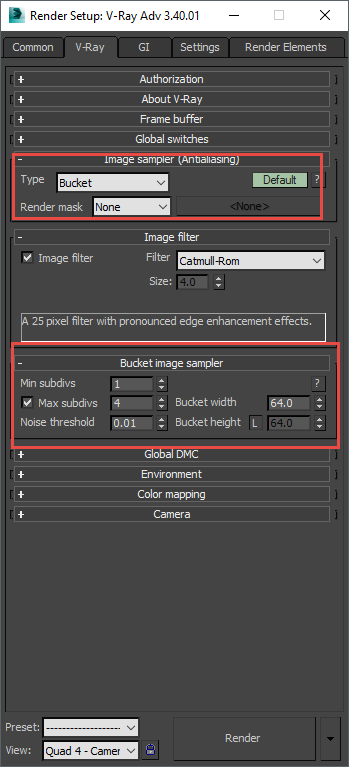
Khi bạn dùng Vray 3.4 để mở những file 3Ds Max cũ thì cần lưu ý 3 điều sau đây.
Lưu ý số #1: Quyết định chọn Yes hoặc No ở Vray 3.4
Khi dùng Vray 3.4 để mở file cũ, Vray sẽ hỏi bạn giữ nguyên setting của file cũ hay là áp dụng setting Vray 3.4 mới.
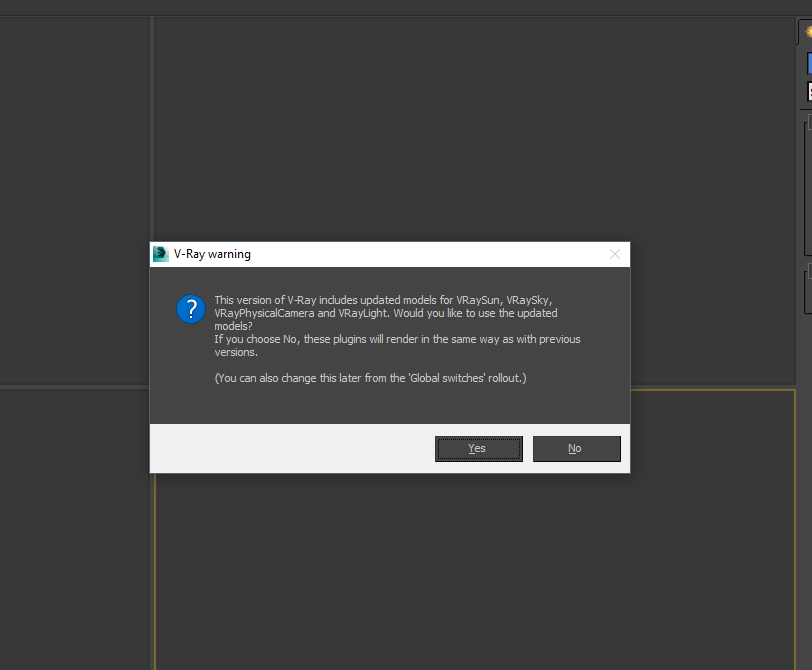
Mình ví dụ cụ thể như sau: Bạn có 1 file 3ds max được tạo ra với Vray 3.0. Ở file này trong phần setting của Image sampler là Adaptive subdivision image sampler. Bây giờ bạn cài Vray 3.4 để xài và bạn mở file lên sẽ có hiện thông báo như hình phía trên.
Nếu chọn Yes, Vray sẽ loại bỏ đi những chế độ như Fixed rate sampler, Adaptive subdivision sampler (nếu file cũ bạn dùng chế độ này) và áp dụng luôn chế độ mới là bucket vào file. Nếu chọn No, bạn vẫn sẽ thấy trình điều khiển Adaptive subdivision sampler của file gốc.
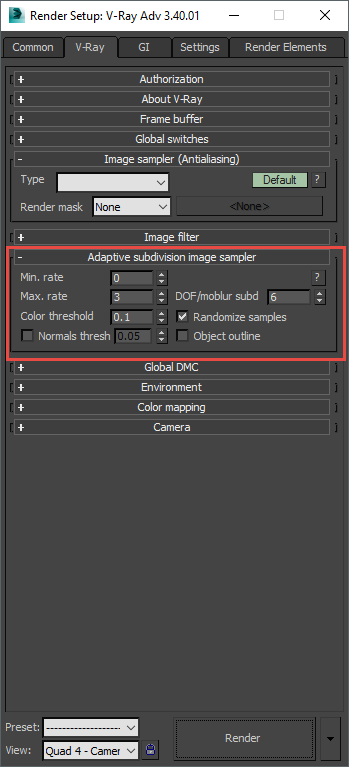
Như hình trên là mình chọn No khi mở file nên vẫn còn trình tùy chọn Adaptive subdivision image sampler cũ.
Lưu ý số #2: Luôn tích vào Use Embree ở tab Setting.
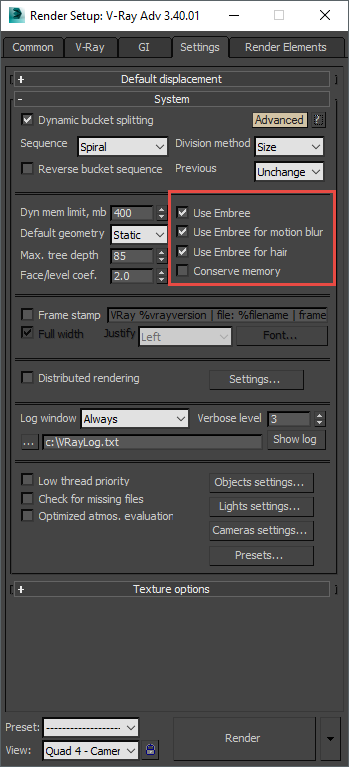
Ở Vray 3.3 và 3.4, nếu không tích chọn Use Embree ở tab setting thì bạn không thể render được. Vray sẽ chạy mãi ở bước LightCache không xong! Đây là vấn đề rất nhiều bạn mắc phải do không để ý khi nâng cấp lên Vray 3.4!
Xem thêm: Kiểm tra nhiệt độ máy tính khi render với Speccy.
Lưu ý số #3: Không chỉnh được subdiv
Nhiều bạn thắc mắc là ở Vray 3.4 không chỉnh được subdiv của vật liệu, thực tế không phải vậy. Vray 3.4 đã thêm vào một tính năng mới đó là Use local subdivs ở phần Global DMC. Đây chính là câu trả lời cho lỗi của nhiều bạn gặp phải ” không chỉnh được subdiv vật liệu trong Vray 3.4″. Tùy chọn này có ý nghĩa là, nếu bạn tích chọn vào nó, dịch nôm na ra là ” Sử dụng subdivs cục bộ”, tức là bạn sẽ có thể tùy chỉnh được subdiv của vật liệu có trong bài của mình. Nhớ nha, có tích vào thì sẽ chỉnh được, hệt như xài phiên bản cũ.
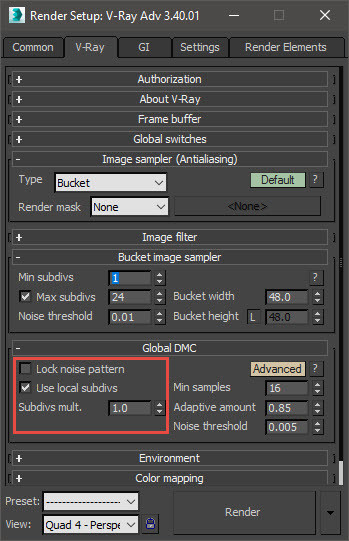
Đó, đi kèm với tùy chọn CÓ TÍCH vào Use local subdivs thì bản vật liệu của bạn sẽ chỉnh được như cũ. Xem hình dưới.
Còn nếu không, phần subdiv của vật liệu sẽ bị mờ đi. Khi đó Vray sẽ tự động tính toán và phân bổ subdiv thích hợp. Tuy nhiên có thể là tính năng này quá mới & ChaoGroup cần thêm thời gian để hoàn thiện. Mình có thử nghiện dùng chế độ tính toán tự động này rồi, kết quả giữa thời gian & chất lượng không tốt lắm. Tốt nhất là bạn nên chỉnh thủ công để có thể chủ động gia giảm subdiv một cách khoa học và hợp lý tùy theo ý đồ.
# Cập nhật: Mình đã thử nghiệm việc tính toán subdiv tự động và có kết quả khá tốt! Bạn sẽ không còn lo lắng gì về subdiv vật liệu, ánh sáng nữa cả! Hoàn toàn không cần quan tâm nữa. Mình sẽ dành 1 bài viết riêng để chia sẻ. Theo dõi fanpage MinUp để cập nhật nha mọi người!
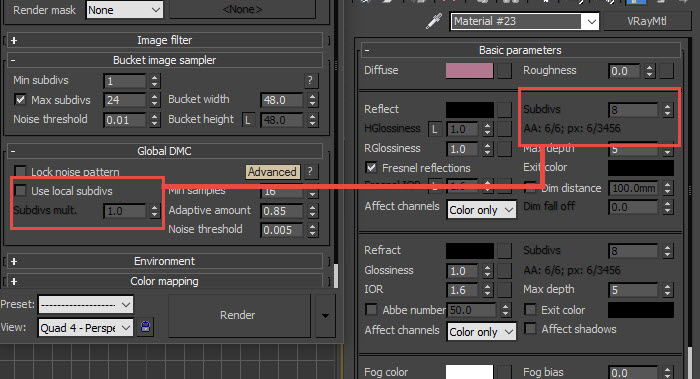 Kết
Kết
Vray 3.4 bắt đầu lượt bỏ đi bớt những thành phần không cần thiết, đơn giản hóa việc tùy chỉnh khử răng cưa. Tối ưu hóa tốc độ render. Ở bài viết tiếp theo, mình sẽ review xem tốc độ của Vray 3.4 so với Vray 3.3.
Nếu gặp khó khăn trong quá trình cài đặt và sử dụng Vray, bạn có thể liên hệ MinUp để được hỗ trợ.
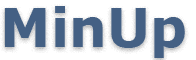
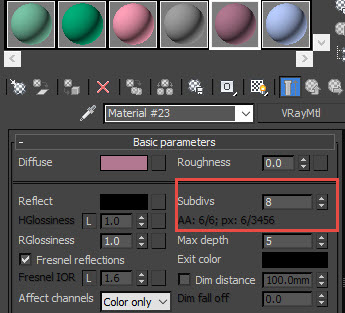


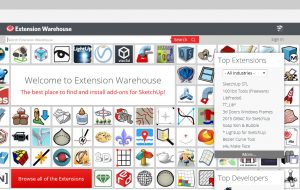

chào AD banj giúp mình khác phuc lỗi không mỡ được slecition filter trong 3ds max ?
(_ _)!
bạn làm ơn chỉ cho mình thêm về thông số setting khử răng cưa trong vray 3.4.
bạn ơi mình cài Vray 3.4 cho 3dsmax , khi cài đặt bảng F10 thì bên tab Vray nó thông báo như vậy, tab common thì mở được còn lại các tab kia thì không có gì hết là sao bạn
Cài này là do chưa bẻ khóa đó bạn
cho mình hỏi sao mình không thấy vray denoiser trong vray frame buffer bạn. Thanks
khi save file 3d max 2016 xuống 2015 k render được. có cách nào sữa lỗi đó không giúp mình với. Thank trước nhé
Anh ơi! Em vừa cài max 2016 Vray 3.4 mở file cũ max 2015 Vray 3.0 thì không render được. Em đã đọc bài viết của anh nhưng nó không rơi vào trường hợp nào sao ý.
Cho mình hỏi tại sao render lại tự động lặp lại nhỉ . Khi hoàn thành nó lại quay trở về building light cache và lặp lại quá trình như vậy , khiến mình không thể lấy sản phẩm được ?
thanks
bạn cài bản Vray nào vậy
cho mình hỏi vì sao. với 1 cùng 1 file mình dựng mà bản chưa áp chất liệu lại có fbs thấp lè tè có hơn 10k làm lúc thao tác đôi lúc giật giật khó chịu
còn 1 file khác là đã áp 1 số chất liệu thì fbs cao ngất ngưởng . có luc lên tới vài trăm k
mượt mà
Số poly ko đánh giá được mượt hay ko bạn nhé! Do cách vẽ, cách quản lý layer – đối tượng nữa!
ac chỉ giáo e với. e mới dùng max 2015 vray 3.4 black storm. cái này khá là lạ em xài chưa quen nên ren hình bị noise. ai có cách nào chỉ e với. (có ông anh bảo nó có cách add vray denoise là khử noise mà e làm hình như ko đúng nên vẫn bị noise hình ko trong.)
help me.. thank
Bạn muốn làm chủ Vray thì chỉ có cách học bài bản thôi! mình ko thể chỉ bạn trong đôi dòng, nếu bạn muốn mình sẽ giới thiệu người cho bạn học!
Chào bạn. Mình đang học về 3ds max 2015 mình muốn cài Vray cho 3ds max 2015 mình nên chọn Vray version nào sẽ tốt hơn. ? Đây là cấu hình máy mình.
Tốt nhất là chỗ bạn học dạy phiên bản nào thì bạn cài phiên bản đó!
Vray kể từ 3.3 là setting khác những phiên bản cũ rồi! Nếu chỗ bạn học họ dạy Vray cũ, bạn cài Vray 3.4 thì sẽ khó khăn trong quá trình học.
Mình nói thêm luôn về cấu hình. Bản thân Vray nó không đáng sợ như mọi người nghĩ, tức là không biết máy thế này chạy có nổi ko, render được không?… Hầu hết máy tính hiện nay (trong đó có máy bạn) đều cài được Vray phiên bản nào cũng được, máy bạn yếu mà vẽ file lớn thì render cũng văng thôi, bất kể xài Vray gì đi nữa.
Cho mình hỏi vray 3.4 muốn save setting để dùng lại hoặc load lại setting của file khác thì vào chỗ nào. Trước vẫn vào phần preset mà giờ tìm không thấy
Ở đây bạn nha!
setting như nào render file jpeg đẹp mà tầm 20p đổ lại mà ít noise nhất có thể vậy a ??
câu trả lời là không có setting nào như vậy cả nha bạn! Ví dụ cảnh bạn rất nhiều đồ vật thì render sẽ lâu, cảnh ít đồ vật render nhanh hơn – mặc dù cùng 1 setting!
bạn cho mình hỏi là sao mình cài vray nó lại báo lỗi không cài được và mình tải bản mới về nó vẫn báo lỗi như vậy
bạn tắt trình diệt Virus Windows Defender của Windows đi bạn nha, cách làm bạn có thể Google do mình trình bày ra thì cũng dài dòng lắm
nhưng mình đang dùng bình thường tự nhiên mình bật máy dùng thì nó lại báo lỗi ko render được là do lỗi gì bạn nhỉ . mình cảm ơn
mình bó tay luôn bạn. Bạn có thể chụp hình lỗi để mình xem thử!
mình cảm ơn bạn nhé! mình vào tắt trình duyệt vius windows defender lại cài được lại luôn. 😀
CÓ CÁCH NÀO TẮT HẲN CÁI ĐÓ ĐI KHÔNG BẠN.
MÌNH TẮT LÚC ĐÓ ĐI THÌ ĐƯỢC . NHƯNG BẬT MÁY LÊN DÙNG LẠI NÓ LẠI TỰ ĐỘNG BẬT CÁI DIỆT VIRUS ĐẤY
Bạn loại trừ folder Program Files ra không quét nó, làm theo link này https://support.microsoft.com/en-us/instantanswers/64495205-6ddb-4da1-8534-1aeaf64c0af8/add-an-exclusion-to-windows-defender
mình lại gặp lỗi này . mình cài và dùng được xong tự nhiên nó lại bị như vậy bạn có biết lối này ko. mình đã cài lại vray mấy rồi mà mở 3d max ra nó vẫn bị lỗi như vậy
Thực sự Vray 3.4 có cải thiện tốc độ và chất lượng hơn so với 3.0 không bạn nhi?
Có đấy bạn, cải thiện nhiều chứ! Phiên bản mới hơn phải tốt hơn chứ, Vray 3.0 ra cũng lâu rồi, bạn nên nâng cấp!
Mình cài max2015, vray 3.0, crack như hướng dẫn, nhưng khi mở max thì ko thấy các setting của vray. nó như hình mình kèm. Mong bạn giúp!
Cái này là chưa bẻ khóa thành công nha bạn!
Chào bạn! Cho mình hỏi cách khắc phục ảnh bị hạt (noise) sau khi ren
câu hỏi của bạn không thể trả lời kiểu 1 + 1 bằng bao nhiêu được, noise do nhiều thứ. Bạn có thể google cụm từ ” Noise free vray ” sẽ thấy có nhiều bài viết tiếng Anh nói về vấn đề này!
cảm ơn bạn nhiều về bài viết. cho mình hỏi mình đang dùng max 2015 nhưng khi m download vray 3.4 for 2015 về cài khi crack oàn báo lỗi k thích hợp
cái này tùy trường hợp mỗi máy nữa bạn ạ, bạn vào phần liên hệ để nhắn mình trên page mình sẽ xem trực tiếp cho bạn.
Cảm ơn bạn!. Bài viết của bạn rất hay và bổ ích.
😀 Thank bạn ủng hộ. Thấy nhiều bạn gặp vấn đề với 3.4 quá nên viết lên cho mọi người cùng biết. Còn nhiều thứ nữa mà chưa sắp xếp được thời gian viết @_@
thanks a ah
:D, sắp tới rảnh sẽ viết thêm 😀
mình ren xong ảnh chọn thẻ vraydenoiser thì ảnh đen ngòm là sao nhỉ. ảnh RGB thì
vẫn bình thường. mình chuyển file đấy sang máy PC thì vẫn kết xuất được ảnh vraydenoiser. mình dùng láp dell m4700
BỎ HARDWARE ACCELERATION TRONG ADVANCED DENOISER PARAMETER
Dạ a cho em hỏi . e vừa cài max15 mà vẽ cứ gặp vấn đề như thế này. A có thể cho e hỏi như vậy là bị lỗi gì không ạ. Em cảm ơn!
Bạn coi thử đã kích hoạt đúng chưa? Thường sẽ có file hướng dẫn kích hoạt theo kèm!
e làm đúng như chỉ dẫn , sau đó e phải cài lại win và cài lại max, nhưng vẫn bị như vậy a ạ, theo a là do vray hay vấn đề ổ cứng ạ?
a thiên về Vray, a ko biết e dùng Vray bao nhiêu. Nếu Vray 3.2 trở về trước thì cần crack 2 lượt.
1. chép tất cả file crack vào thư mục 3D
2. chép file cgau…. (a ko nhỡ rõ) vào thư mục của Chaogroup, RT for 3ds max >> rồi tới bin, chép vào đó.
e có câu hỏi nên liên hệ trên fb a dễ trả lời e nhanh hơn
Lúc mới mở lên bạn chọn YES hay NO, theo Lưu ý số 1 á, nếu bạn chọn Yes thì nó sẽ áp setting mới ( có sử dụng 1 số cái khác với Vray cũ) vào file của bạn.
Bạn tiến hành kiểm tra lại file như sau:
> 1. Xem lại đã tích chọn Embree chưa ( đã nêu trong bài)
> 2. Coi đã tích vào Use local subdivs chưa. Nếu chưa thì tích vào. Vì ko tích vào thì tự Vray sẽ phân bổ subdiv > tự nó chọn thì sẽ ko có “liệu cơm gắp mắm” như người chọn.
Thân!
Em ren bằng vray 2.2 chỉ 1 tiếng. Qua 3.4 tới 5 tiếng. Dù cùng 1 file. Là bị sao vậy anh?
làm sao khử noise khi xài 3.4 vậy add ? em chọn Denoiser cho nó mà chỉ có 1 vài vùng hết noise còn vài vùng vẫn noise nhiều
Khử noise trong Vray 3.4 không phải là thuốc tiên có thể giúp bạn loại bỏ hoàn toàn noise. Bạn có thể hiểu là denoiser giống như là làm nhòa đi chi tiết, tựa như camera 360 độ làm mịn da vậy. Mình sẽ có bài viết chuyên về tính năng này của Vray 3.4 để mọi người khỏi ngộ nhận về Denoiser.
Khử noise có thông số để điều khiển ấy, bạn phải chỉnh theo ý mình chứ để mặc định thì nó ko ổn.
Thank you very much
Bài viết từng phần nhỏ nhưng rất chi tiết, được đúc kết từ các kinh nghiệm chuyên nghiệp. Hy vọng được trao đổi và học hỏi cùng bạn. Mình rất thích về đồ họa và mình là kỹ sư cơ khí nên sử dụng về Cad, Inventor, Mechanical Desktop để thiết kế máy thiết bị 3D, mình cũng ham học muốn tìm hiểu thêm về các phần mềm đồ họa khác phục vụ cho thiết kế kiến trúc . . . Mong bạn hướng dẫn.
Bạn có thể cho mình số điện thoại để dễ liên lạc.
SĐT của mình : xxxxxxxxx _ Hải. (admin đã ẩn số điện thoại)
Cảm ơn bạn
Xin chào
Cảm ơn anh! Em đã lưu số điện thoại của a, vài hôm em thu xếp công việc sẽ hẹn anh cafe đàm đạo!
Em không biết em chưa tùy chỉnh ở phần nào hay ko nhưng em ren mà máy em nó giật kinh hoàng @@ , máy em ram 16GB card đồ họa gtx960
Giật do nhiều nguyên nhân lắm bạn! Trước tiên bạn cần kiểm tra lại số lượng poly của file, nếu nhiều quá thì giật là tất yếu. Ngoài ra số lượng đối tượng trong file cũng ảnh hưởng đến tốc độ khung hình. Mình từng xuất 1 file SketchUp sang, của bạn mình vẽ quản lý không tốt nên với hơn 1 triệu poly thôi nhưng số object quá nhiều dẫn tới giật!
Thứ 2 là bạn coi xem đã cài driver cho VGA chưa.
Bạn có thể pm page MinUp để mình tiện hỗ trợ bạn hơn! Có thể gửi hình ảnh dễ dàng hơn là comment ở đây!